电脑无法关机是什么原因?如何解决?
- 家电常识
- 2025-03-25
- 10
- 更新:2025-03-16 20:09:19
在使用电脑的过程中,我们时常会遇到一些令人头疼的问题,其中“电脑无法正常关机”无疑是一个常见的困扰。这不仅仅影响用户体验,还可能导致数据丢失、系统损坏等严重后果。本文将全面解析电脑无法关机的多种原因,并提供实用的解决方法,帮助您迅速恢复电脑的正常使用。
一、电脑无法关机的常见原因分析
电脑无法正常关机可能由多种原因引起,包括硬件问题、软件冲突、系统设置不当等。以下是一些常见的原因:
1.硬件故障:如电源按钮损坏或主板问题。
2.驱动程序问题:不兼容或过时的驱动程序可能导致关机困难。
3.系统文件损坏:Windows系统文件损坏或缺失可能导致关机命令无法正确执行。
4.病毒感染:病毒或恶意软件感染可能阻止系统正常关机。
5.软件冲突:某些程序可能在后台运行并阻止电脑正常关机。
6.快速启动或混合睡眠设置:Windows的快速启动功能有时会干扰正常的关机流程。
7.电源管理问题:电源计划设置不正确或电源按钮设置错误。
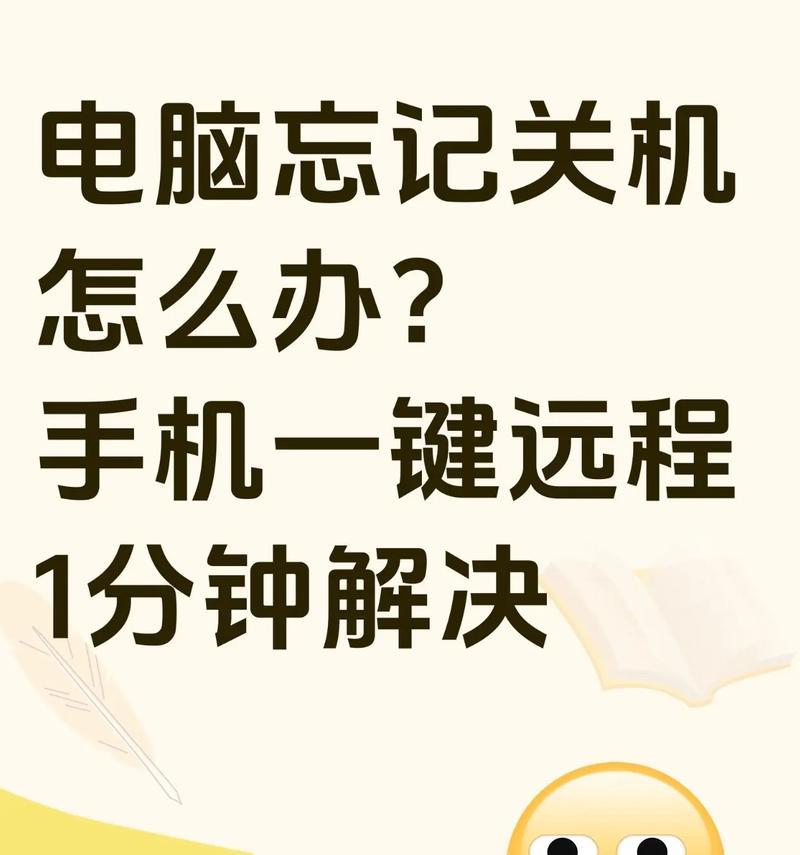
二、解决电脑无法关机的步骤
1.检查并修复硬件
电源问题:确保电脑的硬件连接正常,特别是电源线是否牢固。
主板状态:如果怀疑是主板问题,请联系专业技术人员进行检查。
2.更新或重新安装驱动程序
进入“设备管理器”,找到所有设备节点。
查看是否有设备带有黄色感叹号,如果有,右击选择“更新驱动程序”。
如果问题依旧,考虑卸载后重新安装对应驱动程序。
3.执行系统文件检查
打开命令提示符,以管理员身份运行。
输入`sfc/scannow`命令,按回车键开始扫描并修复系统文件。
4.运行安全模式和病毒扫描
重启电脑并按F8键进入安全模式。
在安全模式下运行杀毒软件扫描整个系统。
5.检查后台运行程序
打开任务管理器(Ctrl+Shift+Esc快捷键)。
查看“进程”标签页,结束不必要的后台进程。

6.调整电源设置
进入“控制面板”>“硬件和声音”>“电源选项”。
点击“选择电源按钮的功能”,确保快速启动选项未被激活。
调整电源按钮设置,确保设置为“关机”。
7.检查快速启动设置
进入“控制面板”>“系统和安全”>“电源选项”。
点击“选择电源按钮的功能”,取消勾选“启用快速启动”。
8.设置正确的电源按钮功能
在“控制面板”中,选择“硬件和声音”下的“电源选项”。
选择“更改当前不可用的设置”,找到“当您按电源按钮时”部分,确保选择的是“关机”。

三、
电脑无法关机是一个多因素引起的问题,通过上述的系统检查和调整后,大部分的关机问题可以得到解决。如果您按照上述步骤操作后依旧无法解决问题,建议您寻求专业的电脑维修服务。保持电脑的定期维护和检查,能有效预防此类问题的发生。希望本文能够帮助您迅速解决电脑无法关机的烦恼,让您的电脑使用更加顺畅。















